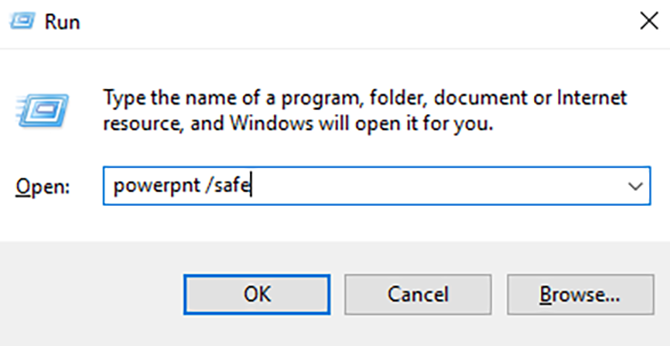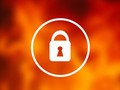Theo MakeUseOf, Safe Mode của Office không liên quan gì đến Safe Mode của Windows cả, nó chỉ có cách hoạt động tương tự mà thôi. Chế độ Safe Mode của Office sẽ mang đến cho bạn một phiên bản giản lược tối đa của Office, giúp ngăn chặn các lỗi có thể xảy ra.
Safe Mode cực kỳ hữu dụng nếu Office của bạn gặp tình trạng thường xuyên tắt đột ngột mỗi lần khởi động, bởi ở Safe Mode, Office sẽ không bật bất kỳ add-on, phần mở rộng, hay bất kỳ thanh công cụ nào mà bạn đã từng tùy biến. Office cũng sẽ không nạp lại các tài liệu đã được khôi phục (do bị tắt đột ngột trước đó) và tắt luôn tính năng tự động sửa lỗi (auto-correct).
Cách sử dụng Safe Mode trên Office
Có hai cách:
- Sử dụng nút Ctrl: đây là cách đơn giản nhất, chỉ cần giữ nút Ctrl và bấm vào biểu tượng của một ứng dụng Office bất kỳ. Một hộp thoại sẽ xuất hiện, và bạn bấm Yes để khởi động ứng dụng đó ở Safe Mode.

- Sử dụng hộp thoại Run: nhấn Windows + R để mở hộp thoại Run và nhập vào các câu lệnh sau tương ứng với từng ứng dụng rồi nhấn Enter:
+ Word: winword /safe
+ Excel: excel /safe
+ PowerPoint: powerpnt /safe
+ Outlook: outlook /safe